Конспекты уроков
| Вид материала | Конспект |
- На конкурс Конспекты уроков литературного чтения в 7 классе коррекционной школы VIII, 173.31kb.
- -, 496.42kb.
- Заготовьте себе план класса, запомните учеников по именам и фамилиям, знайте их в лицо., 24.8kb.
- Конспекты уроков 6 класс 1 час в неделю Урок №1 Что изучает география, 3866.74kb.
- Тематическое планирование учебного материала по истории 6 класс, 247.81kb.
- Конспекты по философии, 410.53kb.
- Типы и формы интегрированных уроков, 434.79kb.
- Форматирование диска. Диагностика диска. Дефрагментация диска. Восстановление информации, 269.63kb.
- Конспекты лекций осеннего семестра 2007/08 учебного года Конспекты практических занятий, 22.06kb.
- Календарно-тематическое планирование уроков по литературе класс, 238.25kb.
Тема 2.3. Точные построения графических объектов
Построение геометрических фигур.
Солнце, велосипедное колесо, пуговица, арбуз, монета — все эти предметы имеют круглую форму. Дыня, листья некоторых растений, лицо человека, отрезанный ломтик булки, стекло маски для подводного плавания имеют форму эллипса. Эллипсы могут быть очень разными, от сильно вытянутых до почти круглых. Иногда говорят, что эллипс — это сплющенная окружность.
Для вычерчивания окружности используется специальный инструмент, который называется циркулем. Грифель, расположенный на одной ножке циркуля, вычерчивает окружность вокруг точки, в которой установлена другая ножка (это центр окружности). Размер окружности определяется радиусом — расстоянием между концами ножек циркуля.
Для рисования эллипсов нет специального инструмента. Как правило, для этого используются трафареты — пластинки с вырезанными эллипсами разных размеров.
Если у вас нет под рукой приспособления для рисования окружности или эллипса, можно поступить по-другому. Например, чтобы изобразить круг, можно сначала нарисовать квадрат, а затем скруглить его углы. Для изображения эллипса может пригодиться заготовка в виде прямоугольника, у которого также следует плавно скруглить углы. Конечно, при такой прорисовке у каждого получится своя фигура.
В графическом редакторе эллипс и прямоугольник тоже связаны между собой. Иногда, прежде чем нарисовать круг или овал, рисуют соответствующий прямоугольник вспомогательным цветом, а затем вписывают в него окружность или эллипс.
Задания:
Нарисуйте в графическом редакторе эллипс и окружность, вписанные в прямоугольник и квадрат.
1. Нарисуйте прямоугольник.
2
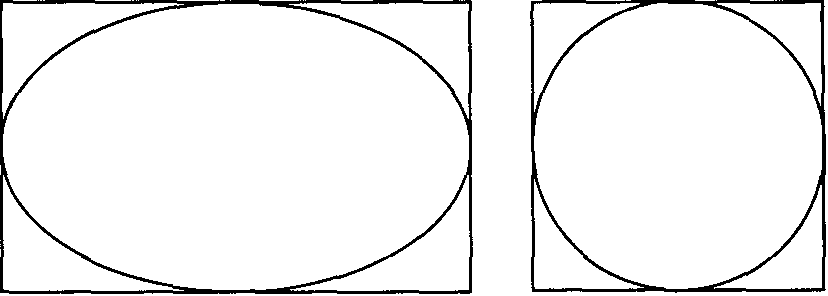 . Рядом с прямоугольником нарисуйте квадрат, пользуясь клавишей Shift.
. Рядом с прямоугольником нарисуйте квадрат, пользуясь клавишей Shift.3. Выберите инструмент Эллипс.
4. Установите указатель мыши точно в один из углов прямоугольника и двигайте мышь с нажатой левой кнопкой наискосок к его противоположному углу, как показано на рисунке, — получится эллипс, вписанный в прямоугольник.
5. Впишите в квадрат круг, пользуясь клавишей Shift.
Точки начала и конца прорисовки прямоугольника и вписанного в него эллипса совпадают.
6. Нарисуйте узор из кругов, используя вспомогательные построения
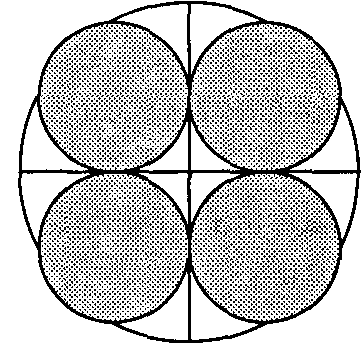
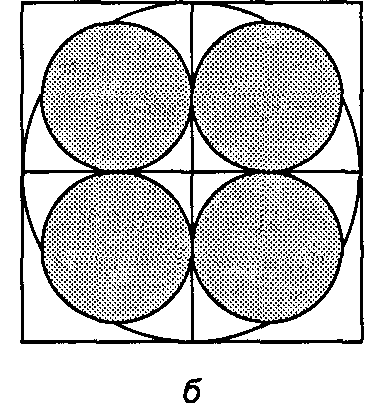
Использование клавиши Shift при построении прямых, квадратов, окружностей.
Рисуя вспомогательные линии для пирамиды, вы, наверное, заметили, как трудно нарисовать прямую горизонтальную линию. Однако графический редактор позволяет рисовать такие линии без особого труда. Для этого надо во время рисования держать нажатой одну из клавиш Shift, левую или правую. Используйте ту, что удобнее.
Используя инструмент Линия с клавишей Shift, можно нарисовать строго горизонтальную, строго вертикальную и наклоненную точно под углом 45° линию.
Если рисовать инструментом Прямоугольник с нажатой клавишей Shift, то будут получаться квадраты — прямоугольники с равными сторонами. Нарисовать квадрат без этой клавиши, «на глазок», очень трудно.
Клавишу Shift можно использовать и при рисовании инструментом Эллипс. При нажатой клавише получаются круги.
На рисунке приведены квадраты и круги, нарисованные при помощи клавиши Shift.
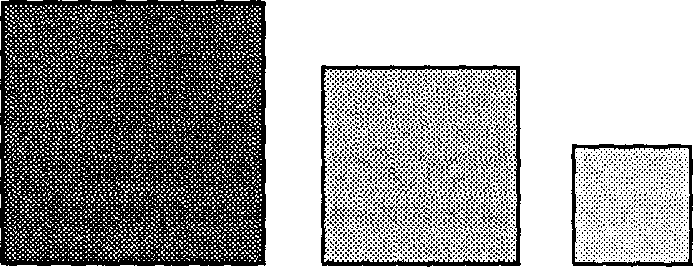
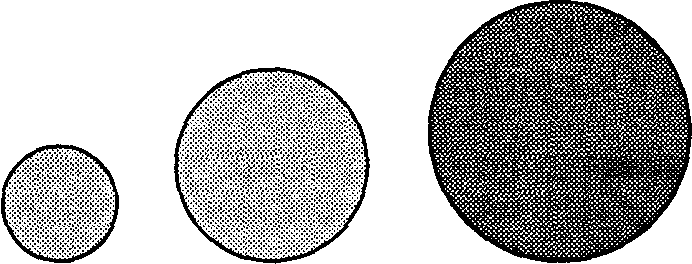
З
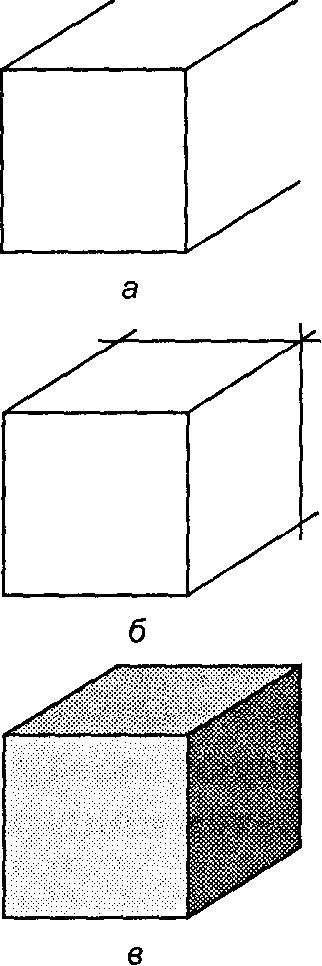 адание 1.
адание 1. Нарисуйте четыре одинаковых квадрата, соприкасающихся своими сторонами.
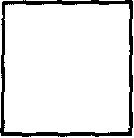
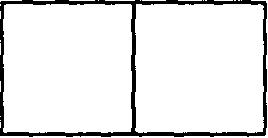
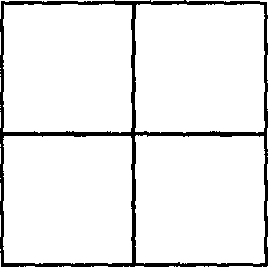
1. Выберите инструмент Прямоугольник. В меню настройки выберите тип закраски «только границы».
2. Нарисуйте один из четырех квадратов, используя клавишу Shift:
3. Поместите указатель мыши точно в один из углов первого квадрата и нарисуйте следующий квадрат так, чтобы соприкасающиеся стороны слились.
4. Дорисуйте остальные квадраты.
Задание 2.
Нарисуйте кубик.
1. Выберите инструмент Прямоугольник. В меню настройки инструментов выберите границы фигуры.
2. Нарисуйте квадрат, используя при рисовании клавишу Shift.
3. Выберите инструмент Линия. В меню настройки выберите самый тонкий тип линии.
4. Из трех вершин квадрата нарисуйте наклонные линии, пользуясь клавишей Shift.
5. Нарисуйте горизонтальную и вертикальную линии задней стенки кубика.
6. Ластиком аккуратно удалите выступающие части линий.
7. Инструментом Заливка закрасьте стороны получившегося кубика разными цветами.
Понятие пиксела. Редактирование графического объекта по пикселам.
Для того, чтобы детально разглядеть какой-нибудь предмет, существуют специальные приборы. В них используются увеличительные стекла. Ученые-биологи изучают строение живых организмов под микроскопом, чтобы узнать, из каких элементов они состоят. Астрономы смотрят на далекие звезды сквозь телескопы.
Любое изображение на экране монитора состоит из маленьких светящихся точек. Они настолько малы, что их трудно различить невооруженным глазом. На хорошем экране они сливаются в единое изображение.
Чтобы увидеть в деталях компьютерный рисунок, используют инструмент Масштаб.
Рисунок состоит из маленьких квадратных точек разного цвета. Эти точки называются пикселями. Если рисунок увеличить, можно изменить каждый пиксель по отдельности, используя инструменты графического редактора.
Изображение, построенное из отдельных цветных элементов, вы можете увидеть не только на компьютере. Вспомните, например, мозаичные картины из цветных стекол, или рекламный щит, на котором слова складываются из горящих лампочек, или приветствие на трибуне стадиона из цветных щитов или флажков, которые поднимают болельщики.
Когда вы рассматриваете и редактируете рисунок в крупном масштабе, удобно отделить пиксели друг от друга. Для этого надо выбрать команду меню Вид > Масштаб > Показать сетку. Рабочее поле станет похоже на клеточный лист, где каждая клеточка будет обозначать один пиксель.
Если вы хотите одновременно видеть и увеличенное, и обычное изображение, используйте команду Вид > Масштаб > Показать эскиз.
Задание 1.
1. Создайте в графическом редакторе любой рисунок, например рыбку.
2. Увеличьте масштаб изображения.
Чтобы увеличить масштаб изображения:
- выберите инструмент Масштаб — указатель мыши примет вид увеличительного стекла в рамке;
- щелкните левой кнопкой мыши в нужной части рисунка.
3. Сделайте необходимые изменения на увеличенном рисунке.
4. Уменьшите масштаб рисунка.
Чтобы уменьшить масштаб изображения:
- выберите инструмент Масштаб — указатель мыши примет вид увеличительного стекла (без рамки);
- щелкните на рисунке мышью.
Задание 2.
Нарисуйте акулу, показанную на рисунке.

Понятие пиктограммы. Создание и редактирование пиктограммы по пикселам.
Вы часто встречаете на улицах и в помещениях небольшие картинки, которые служат условным обозначением. Например, различные указатели на стенах: «Выход», «Не курить», «Направо», «Налево» и д
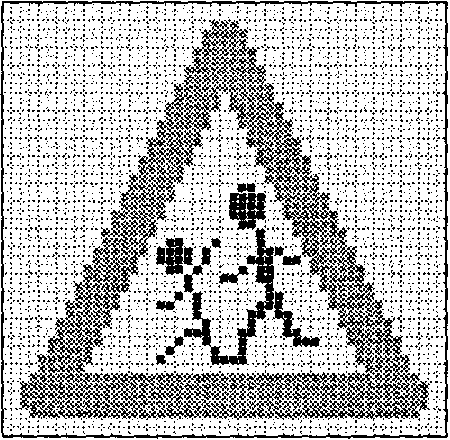
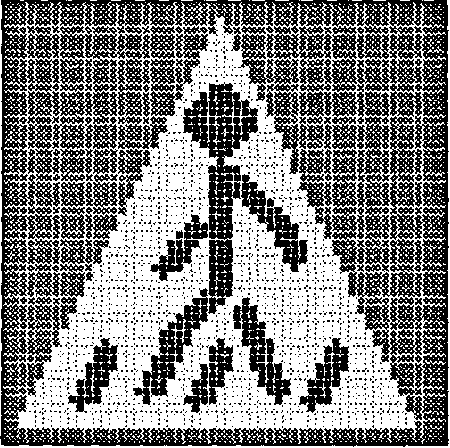 ругие. На любом автомобиле вы можете увидеть значок, обозначающий его марку. На картах и планах местности используются условные знаки: «Смешанный лес», «Овраг», «Строение» и т. д.
ругие. На любом автомобиле вы можете увидеть значок, обозначающий его марку. На картах и планах местности используются условные знаки: «Смешанный лес», «Овраг», «Строение» и т. д.Другой пример — дорожные знаки, назначение которых обязан хорошо знать каждый водитель. Знак «Дети» предупреждает водителя, что на данном участке дороги возможно внезапное появление детей, поэтому необходимо снизить скорость и быть очень внимательным. Знак «Пешеходный переход» указывает пешеходам место, где разрешено переходить дорогу. Водители обязаны остановиться и пропустить пешеходов.
Небольшие картинки, обозначающие какой-либо объект или действие, принято называть пиктограммами. Главные свойства пиктограммы — простота и выразительность.
Работая за компьютером, вы постоянно видите на экране монитора различные значки и уже знаете, что обозначают многие из них. Эти значки и есть пиктограммы. В будущем вы увидите, что некоторые значки встречаются во многих программах и обозначают одно и то же. Язык компьютерных значков понятен пользователям всего мира, независимо от того, на каком языке они говорят.
П
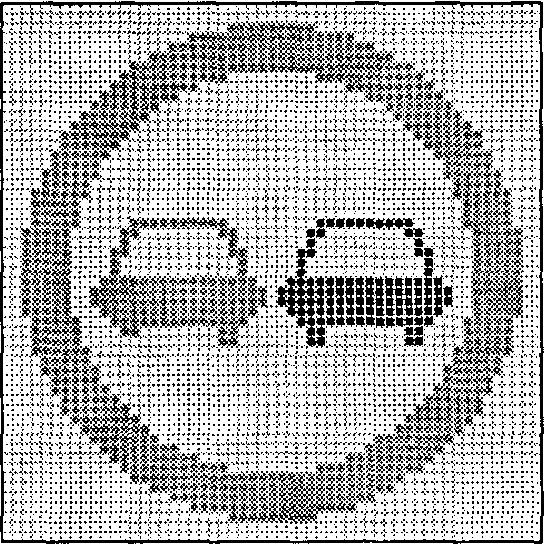 ри создании пиктограммы на компьютере необходима детальная прорисовка всех элементов. При этом важен каждый пиксель. Поэтому пиктограммы рисуют, предварительно увеличив масштаб рабочего поля.
ри создании пиктограммы на компьютере необходима детальная прорисовка всех элементов. При этом важен каждый пиксель. Поэтому пиктограммы рисуют, предварительно увеличив масштаб рабочего поля.Задание 1.
Нарисуйте по пикселям знак «Обгон запрещен». Перед рисованием с помощью инструмента Масштаб увеличьте изображение на рабочем поле и отобразите сетку (команда меню Вид - Масштаб - Показать сетку).
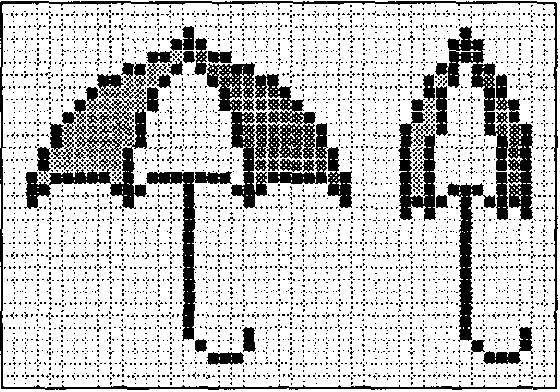
Задание 2.
Нарисуйте раскрытый зонтик. Измените картинку по пикселям, чтобы получился сложенный зонтик.
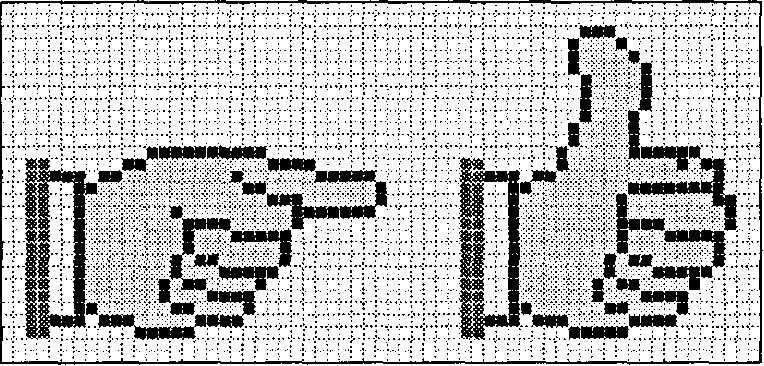
Задание 3.
Нарисуйте по пикселям Указатель в виде руки. Измените картинку так, чтобы получился жест «отлично».
